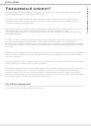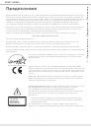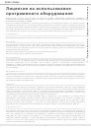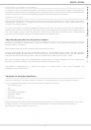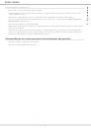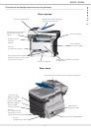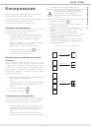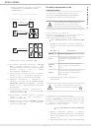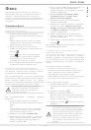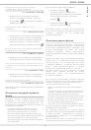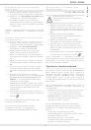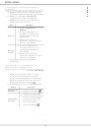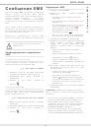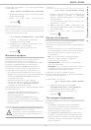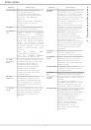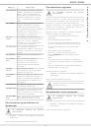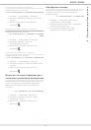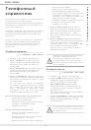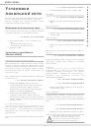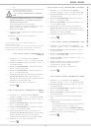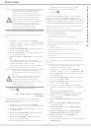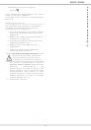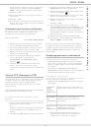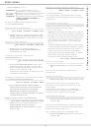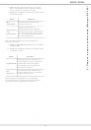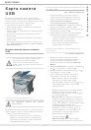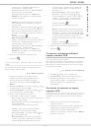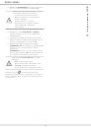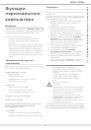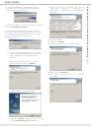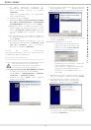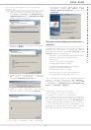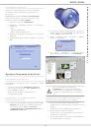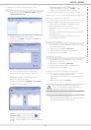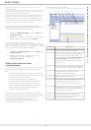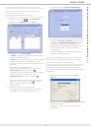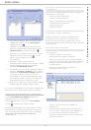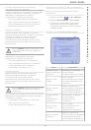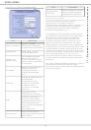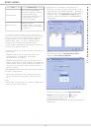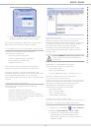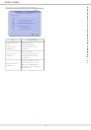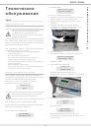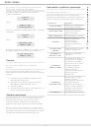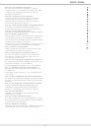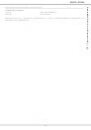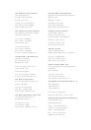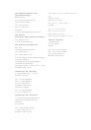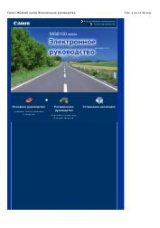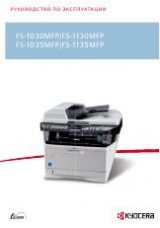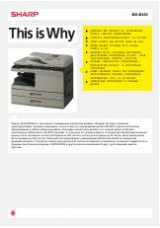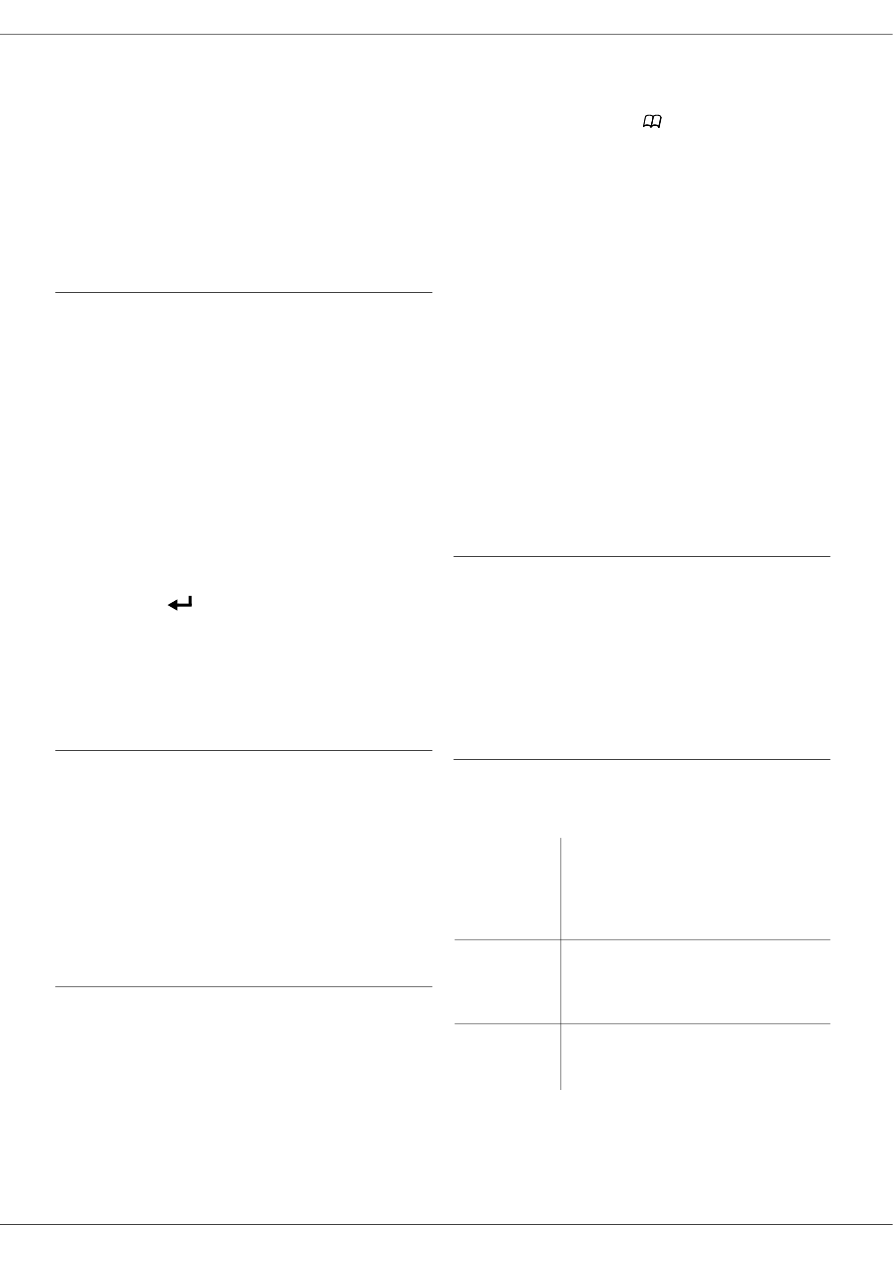
B2520 / B2540
- 44 -
анализировать и другие страницы. Вложите для
анализа вторую страницу, выбирите NEXT
PAGE (следующая страница) и нажмите OK.
11 Нажмите на ОК.
12 При необходимости отрегулируйте контраст и
резолюцию.
13 Нажмите на
ОК
.
14 Этот документ анализируется и размещается в
памяти. Он будет отправлен, когда устройство
подключено к сети.
Отправка текстовое сообщение
Вы можете послать набранную клавиатурой
сообщение на электонный почтовый ящик.
Доступ через меню :
95 - E-MAIL /SEND E-MAIL
1 Введите ваш контактный адрес электронной
почты и выбирите режим набора номера.
2 Если нужно введите адрес контакта, который
будет скопирован в (СС:) и нажмите OK.
3 Введите заголовок электронной почты (макс. 80
символов) и нажмите OK.
4 Используя буквенную клавиатуру наберите
текст ( 100 линий по 80 символов).
Для перехода на следующую строку,
нажмите
.
5 Нажмите OK; сообщение записывается в
память. Оно будет отправлено, когда
устройство в следующий раз будет подключено
к сети.
Scan to FTP (Сканируй в FTP)
Функция Scan to FTP ( сканируй в FTP ) позоляет вам
отправить ваши TIFF, JPEG и PDF файлы на FTP
сервер, например с целью архивирования.
Для входа на FTP сервер вы должны знать имя и
пароль на FTP.
При отправке файлов машина входит на FTP сервер с
определенными параметрами входа.
Отправка единичного файла на FTP
сервер
1 Вставьте ваш документ в автозагрузчик бумаги
копируемой стороной наружу.
или
Поместите документ копируемой стороной вниз
в оригиналодержатель и выравняйте его по
меткам.
2 Нажмите на SCAN. Появится экран для выбора.
3 При помощи цифровых кнопок
5
или
6
выбирите
SCAN-TO-FTP, а затем нажмите OK.
4 Введите FTP адрес сервера или выбирите его
из списка нажатием
.
5 Введите имя пользователя FTP ( этого нельзя
сделать, если адрес взят из списка ).
6 Введите пароль FTP ( он ненужен, если адрес
выбран из списка ).
7 Нажмите на OK.
8 Для отправки черно-белого документа
выбирите B&W SCAN или COLOR SCAN - для
отправки цветного документа, затем нажмите
ОК (эта установка может быть выполнена в
любое время во время отправки при помощи
цветной кнопки).
9 Введите имя приложения и нажмите OK.
10 Если нужно, измените формат приложения на
PDF или IMAGE и нажмите OK.
Если вы начали анализ на планшетном сканере, то
устройство позволит вам анализировать и другие
страницы. Вложите для анализа вторую страницу,
выбирите NEXT PAGE (следующая страница) и
нажмите OK.
Конфигурирование соединения
Установки делятся на несколько категорий.
• Стандартные установки, которые определяют
вид и частоту соединения к сети одновременно с
видом отправки, будут использоваться в ваших
документах.
• Выполняется Сортировка полученных
сообщений, которая определяет способ хранения
сообщений в вашем почтовом ящике.
Стандартные установки
Можно определить два вида установок:
• вид и частота подключения к вашему интернет-
провайдеру.
Установка
набор
времени
подключени
я
Подключение будет производиться
каждый день в 9:00, 12:30 и в 17:00
a
.
a. Для избежания загруженности сетевого
соединения автоматическое подключение
осуществляется на срок до 12 минут.
Периодичес
кое
подключени
е
Соединение устанавливается
каждые три часа. (значение по
умолчанию)
Подключени
е по
требованию
Соединение устанавливается по
требованию с помощью
немедленного доступа.